【youtube】サムネイル無料作成ソフト「PhotoScape」を解説
youtubeのサムネイルは、photoshopやillustratorを使うのが良いが、有料である。そこで無料ソフトで一番良いと言われている「 PhotoScape(フォトスケープ) 」を使いながら解説する。
・youtubeサムネイルで必要な機能として縁取りが簡単にできる。
・画像のサイズ変更が簡単にできる。
・日本語であり使いやすい。
の上記の理由でピックアップした。
こちらのソフトは画像編集機能が少ないが、サムネイル時の縁取りが簡単にできる数少ないフリーソフトなので選択した。
ダウンロード
まずは下記のページよりダウンロード「PhotoScape」をダウンロードする。 http://www.photoscape.org/ps/main/download.php?lc=jp
PhotoScape.exeがダウンロードされるので「インストール」
インストール後まずは起動してみるとこのような画面が表示される。
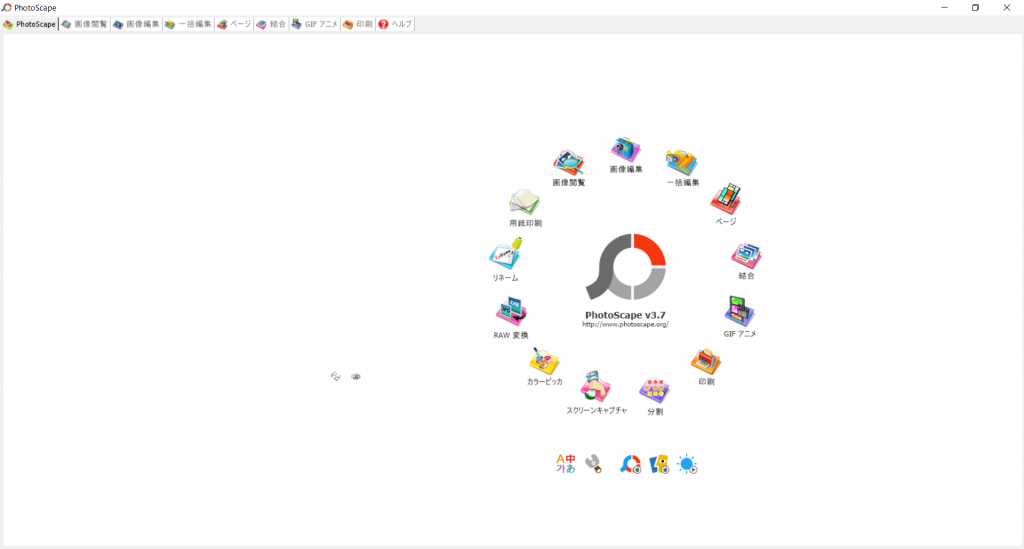
この中の画像編集をクリックし
前回の課題のおじさんを使って編集してみよう。
まずは画像編集を選択
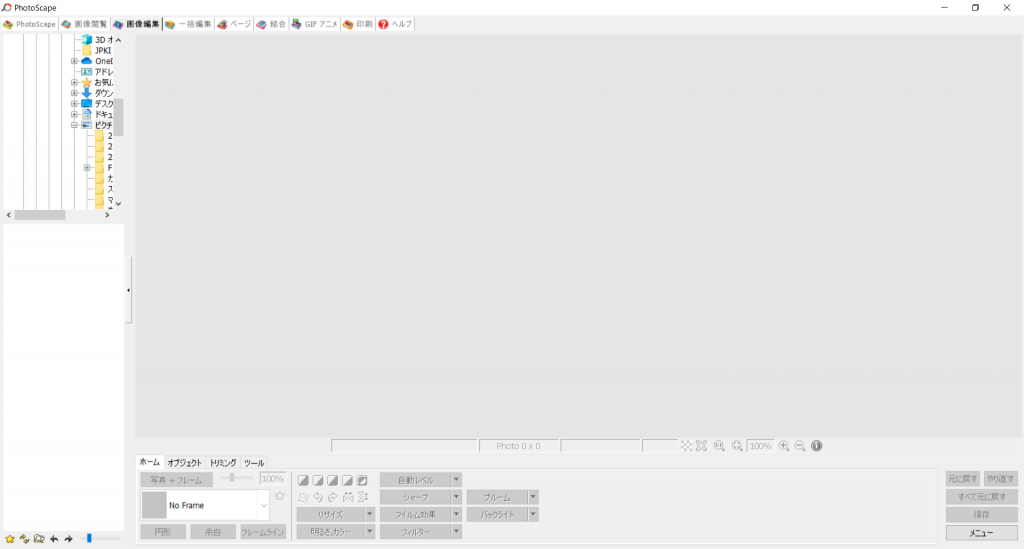
その後16:9にする為左下のトリミングを選択する。
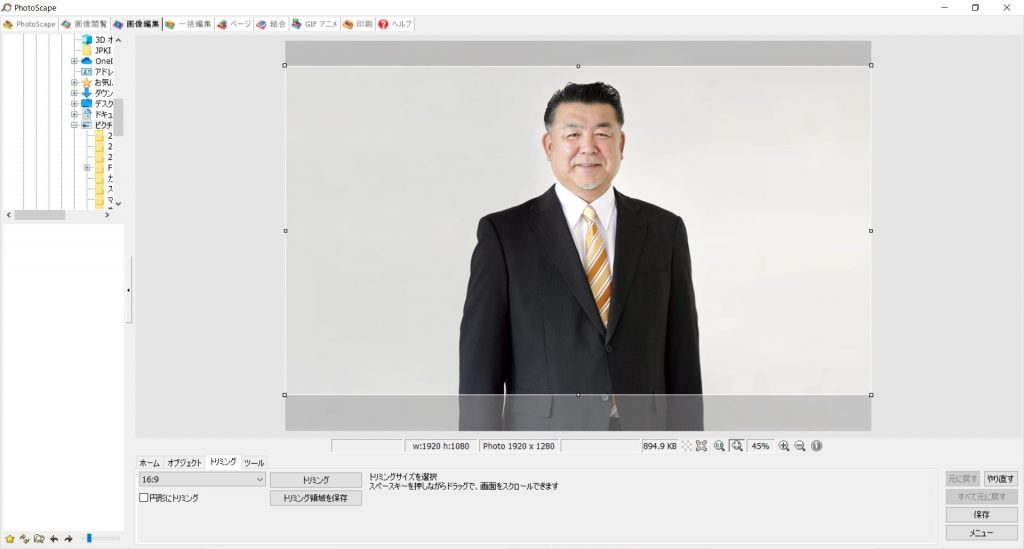
16:9にトリミングが完成したら、
おじさんを横にずらす!
ずら・・・せない・・・。
どうやら「photo Scape」では対象領域をスライドさせる機能がない様子・・・
レイヤーの概念も無いので、写真の上にただ文字を入れる用途してはシンプルでよさそうである。
とりあえず文字ツールを使い文字入れをしてみた。

縁取りや配置調整はしやすいソフトである。
完成した画像がこちら

思った配置を作る事はできなかったが文字入れだけならシンプルで使いやすい。
まとめ
複雑な画像編集はできない為、単純な文字入れをして縁取りだけなら「PhotoScape」は使いやすい。
画像加工が必要な場合は「GIMP」や「PhotoFiltre」を使い、文字入れを「PhotoScape」で仕上げるのがよい
